Ligar máquinas virtuais híbridas ao Azure em escala
Você pode habilitar servidores habilitados para Azure Arc para várias máquinas Windows ou Linux em seu ambiente com várias opções flexíveis, dependendo de suas necessidades. Utilizando o script de modelo que fornecemos, pode automatizar todos os passos da instalação, incluindo estabelecer ligação ao Azure Arc. No entanto, é necessário executar este script manualmente com uma conta que tenha permissões elevadas na máquina virtual de destino e no Azure.
Um método para ligar as máquinas aos servidores com Azure Arc ativado é usar uma entidade principal de serviço do Microsoft Entra. Este método de entidade principal de serviço pode ser usado em vez da sua identidade privilegiada para estabelecer ligação de forma interativa à máquina virtual. Essa entidade de serviço é uma identidade de gerenciamento limitada especial que tem apenas a permissão mínima necessária para conectar máquinas ao Azure usando o azcmagent comando. Este método é mais seguro do que utilizar uma conta com privilégios mais altos, como um Administrador de Inquilinos, e segue as nossas melhores práticas de segurança de controlo de acesso. A entidade de serviço é usada apenas durante a integração; não é utilizado para qualquer outro fim.
Antes de começar a ligar as suas máquinas virtuais, reveja os seguintes requisitos:
Certifique-se de que tem permissão de administrador nas máquinas virtuais que pretende integrar.
São necessárias permissões de administrador para instalar o agente de Máquina Virtual Conectada nas máquinas virtuais; no Linux utilizando a conta raiz e no Windows como membro do grupo de administradores locais.
Em seguida, reveja os pré-requisitos e verifique se a subscrição e os recursos cumprem os requisitos. Você precisará ter a função de Integração de Máquina Conectada do Azure ou a função de Colaborador para o grupo de recursos da máquina. Certifique-se de que regista com antecedência os fornecedores de recursos do Azure na sua subscrição.
- Microsoft.HybridCompute
- Microsoft.GuestConfiguration
- Microsoft.HybridConnectivity
- Microsoft.AzureArcData (se planear tornar as instâncias do SQL Server compatíveis com o Arc)
Veja detalhado como aqui: Pré-requisitos dos provedores de recursos do Azure
Para obter informações sobre regiões com suporte e outras considerações relacionadas, consulte Regiões do Azure com suporte. Consulte também nosso guia de planejamento em escala para entender os critérios de projeto e implantação, bem como nossas recomendações de gerenciamento e monitoramento.
Se não tiver uma subscrição do Azure, crie uma conta gratuita antes de começar.
Conexão automática para SQL Server
Quando liga um servidor Windows ou Linux ao Azure Arc que também tem o Microsoft SQL Server instalado, as instâncias do SQL Server também serão conectadas automaticamente ao Azure Arc. O SQL Server ativado pelo Azure Arc fornece um inventário detalhado e capacidades de gestão adicionais para as suas bases de dados e instâncias do SQL Server. Como parte do processo de ligação, é instalada uma extensão no seu servidor com Azure Arc ativado e serão aplicadas novas funções ao seu SQL Server e às bases de dados. Se não quiser conectar automaticamente seus SQL Servers ao Azure Arc, você pode desativar adicionando uma tag ao servidor Windows ou Linux com o nome ArcSQLServerExtensionDeployment e o valor Disabled quando ele estiver conectado ao Azure Arc.
Para obter mais informações, consulte Gerir a ligação automática para SQL Server ativada pelo Azure Arc.
Criar uma entidade principal de serviço para integração em escala
Você pode criar uma entidade de serviço no portal do Azure ou usando o Azure PowerShell.
Nota
Para criar uma entidade de serviço, o locatário do Microsoft Entra precisa permitir que os usuários registrem aplicativos. Caso contrário, sua conta deve ser membro da função administrativa Administrador de aplicativos ou Administrador de aplicativos na nuvem. Consulte Delegar permissões de registro de aplicativo no Microsoft Entra ID para obter mais informações sobre os requisitos de nível de locatário. Para atribuir funções de servidor habilitadas para Arc, sua conta deve ser membro da função Proprietário ou Administrador de Acesso de Usuário na assinatura que você deseja usar para integração.
Portal do Azure
O serviço Azure Arc no portal do Azure fornece uma maneira simplificada de criar uma entidade de serviço que pode ser usada para conectar suas máquinas híbridas ao Azure.
- No portal do Azure, navegue até Azure Arc e selecione Entidades de serviço no menu à esquerda.
- Selecione Adicionar.
- Insira um nome para a entidade de serviço.
- Escolha se a entidade de serviço terá acesso a uma assinatura inteira ou apenas a um grupo de recursos específico.
- Selecione a assinatura (e o grupo de recursos, se aplicável) à qual a entidade de serviço terá acesso.
- Na seção Segredo do cliente, selecione a duração durante a qual o segredo do cliente gerado estará em uso. Opcionalmente, você pode inserir um nome amigável de sua escolha no campo Descrição .
- Na seção Atribuição de função, selecione Integração de máquina conectada do Azure.
- Selecione Criar.

Azure PowerShell
Você pode usar o Azure PowerShell para criar uma entidade de serviço com o cmdlet New-AzADServicePrincipal .
Verifique o contexto da sua sessão do Azure PowerShell para garantir que está a trabalhar na subscrição correta. Use Set-AzContext se precisar alterar a assinatura.
Get-AzContextExecute o comando a seguir para criar uma entidade de serviço e atribuir-lhe a função de Integração de Máquina Conectada do Azure para a assinatura selecionada. Depois que a entidade de serviço for criada, ela imprimirá o ID e o segredo do aplicativo. O segredo é válido por 1 ano, após o qual você precisará gerar um novo segredo e atualizar quaisquer scripts com o novo segredo.
$sp = New-AzADServicePrincipal -DisplayName "Arc server onboarding account" -Role "Azure Connected Machine Onboarding" $sp | Format-Table AppId, @{ Name = "Secret"; Expression = { $_.PasswordCredentials.SecretText }}AppId Secret ----- ------ aaaaaaaa-bbbb-cccc-dddd-eeeeeeeeeeee PASSWORD_SHOWN_HEREOs valores das seguintes propriedades são usados com parâmetros passados para o
azcmagent:- O valor da propriedade AppId é usado para o valor do
--service-principal-idparâmetro - O valor da propriedade Secret é usado para o
--service-principal-secretparâmetro usado para conectar o agente.
- O valor da propriedade AppId é usado para o valor do
Gerar o script de instalação a partir do portal do Azure
Use o portal do Azure para criar um script que automatiza o download e a instalação do agente e estabelece a conexão com o Azure Arc. Para concluir o processo, execute as seguintes etapas:
No browser, aceda ao portal do Azure.
Na página Máquinas - Azure Arc, selecione Adicionar/Criar no canto superior esquerdo e, em seguida, selecione Adicionar uma máquina no menu suspenso.
Na página Adicionar servidores com o Azure Arc , selecione o bloco Adicionar vários servidores e selecione Gerar script.
Na página Noções básicas, forneça o seguinte:
- Selecione o grupo Assinatura e Recursos para as máquinas.
- Na lista suspensa Região, selecione a região do Azure para armazenar os metadados dos servidores.
- Na lista suspensa Sistema operacional, selecione o sistema operacional no qual o script está configurado para ser executado.
- Para o método de conectividade, escolha como o agente do Azure Connected Machine deve se conectar à Internet:
- Ponto final público
- Servidor proxy—Digite o endereço IP do servidor proxy ou o nome e o número da porta que a máquina usará no formato
http://<proxyURL>:<proxyport>. - Ponto de extremidade privado—Selecione um escopo e um ponto de extremidade de link privado existentes ou crie um novo.
- Selecione Seguinte.
- Na seção Autenticação, na lista suspensa Entidade de serviço, selecione Arc para servidores. Em seguida, selecione, Avançar.
Na página Etiquetas, reveja as etiquetas de localização física predefinidas sugeridas e introduza um valor ou especifique uma ou mais etiquetas personalizadas para suportar os seus padrões.
Selecione Seguinte.
Na página Baixar e executar script, revise as informações de resumo e selecione Baixar. Se ainda precisar fazer alterações, selecione Anterior.
Para Windows, você será solicitado a salvar OnboardingScript.ps1e para Linux OnboardingScript.sh no seu computador.
Instalar o agente e conectar-se ao Azure
Tomando o modelo de script criado anteriormente, você pode instalar e configurar o agente Connected Machine em várias máquinas híbridas Linux e Windows usando a ferramenta de automação preferida de suas organizações. O script executa etapas semelhantes descritas no artigo Conectar máquinas híbridas ao Azure do portal do Azure. A diferença está na etapa final, onde você estabelece a conexão com o Azure Arc usando o azcmagent comando usando a entidade de serviço.
A seguir estão as configurações que você configura o azcmagent comando para usar para a entidade de serviço.
service-principal-id: O identificador exclusivo (GUID) que representa a ID do aplicativo da entidade de serviço.service-principal-secret| A senha da entidade de serviço.tenant-id: O identificador exclusivo (GUID) que representa sua instância dedicada do Microsoft Entra ID.subscription-id: A ID de assinatura (GUID) da sua assinatura do Azure na qual você deseja que as máquinas entrem.resource-group: O nome do grupo de recursos ao qual você deseja que suas máquinas conectadas pertençam.location: Consulte as regiões do Azure suportadas. Esse local pode ser o mesmo ou diferente, como o local do grupo de recursos.resource-name: (Opcional) Usado para a representação de recursos do Azure de sua máquina local. Se você não especificar esse valor, o nome do host da máquina será usado.
Você pode saber mais sobre a ferramenta de azcmagent linha de comando examinando a Referência Azcmagent.
Nota
O script do Windows PowerShell só suporta a execução a partir de uma versão de 64 bits do Windows PowerShell.
Depois de instalar o agente e configurá-lo para se conectar aos servidores habilitados para Arco do Azure, vá para o portal do Azure para verificar se o servidor se conectou com êxito. Veja as suas máquinas no portal do Azure.
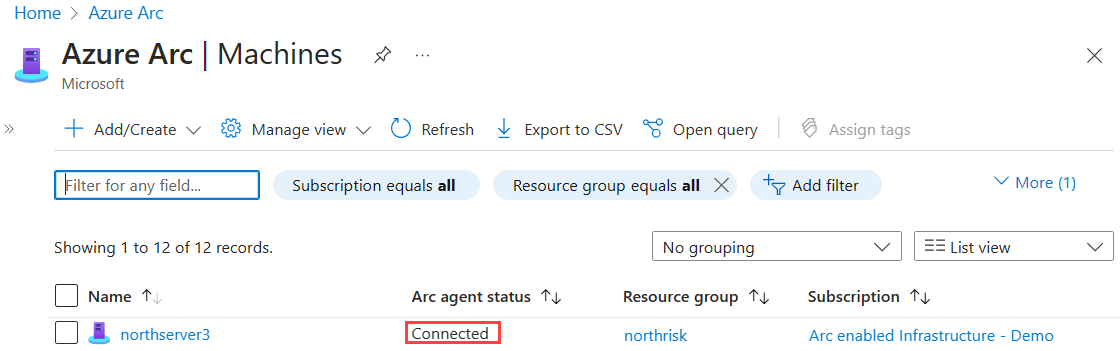
Próximos passos
- Revise o guia de planejamento e implantação para planejar a implantação de servidores habilitados para Azure Arc em qualquer escala e implementar gerenciamento e monitoramento centralizados.
- Saiba como solucionar problemas de conexão do agente.
- Saiba como gerenciar suas máquinas usando a Política do Azure para coisas como configuração de convidado de VM, verificação de que as máquinas estão relatando para o espaço de trabalho esperado do Log Analytics, monitoramento com insights de VM e muito mais.